
Ajustement de titres dans Final Cut Pro pour Mac
Vous pouvez modifier le texte du titre mais aussi changer son style, sa couleur et son opacité.
Vous pouvez modifier le texte d’un titre dans le visualiseur ou dans l’inspecteur de texte, mais aussi adapter son apparence à l’aide de l’inspecteur de titre et de l’inspecteur vidéo.
Modification du texte du titre
Dans Final Cut Pro, effectuez l’une des opérations suivantes :
Sélectionnez un plan de titre dans la timeline, puis placez la tête de lecture sur le plan de titre sélectionné.
Double-cliquez sur un plan de titre dans la timeline.
Le titre apparaît dans le visualiseur et le texte figurant dans le premier objet texte inclus dans le plan de titre est sélectionné. La tête de lecture se place sur le point de la timeline où le premier objet texte est entièrement visible dans le visualiseur. (Par exemple, pour que le texte animé que vous modifiez soit visible dans le visualiseur, il se peut que vous deviez placer la tête de lecture sur un autre point de l’animation.)
Procédez de l’une des manières suivantes :
Double-cliquez sur un objet texte dans le visualiseur.
Sélectionnez le texte dans l’inspecteur de texte.
Modifiez le texte.
Pour quitter le mode d’édition de texte, appuyez sur Commande + Retour.
Changement de la couleur d’un titre
Double-cliquez sur un plan de titre dans la timeline de Final Cut Pro.
Le titre apparaît dans le visualiseur et le texte figurant dans le premier objet texte inclus dans le plan de titre est sélectionné.
Remarque : Pour modifier un autre objet texte dans le même titre, sélectionnez-le dans le visualiseur.
Si l’inspecteur n’est pas déjà affiché, effectuez l’une des opérations suivantes :
Choisissez Fenêtre > Afficher dans l’espace de travail > Inspecteur (ou appuyez sur Commande + 4).
Cliquez sur le bouton Inspecteur à droite sur la barre d’outils.
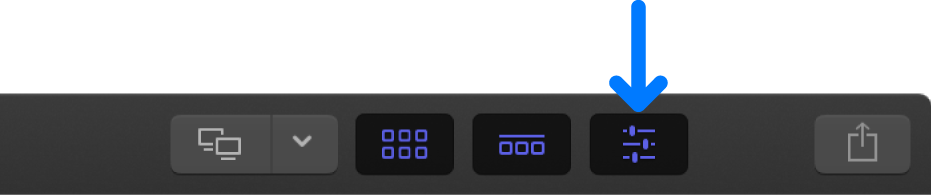
Cliquez sur le bouton Texte en haut de l’inspecteur.
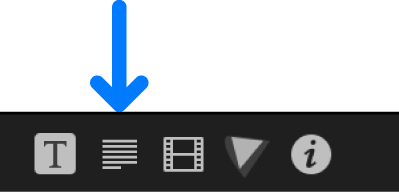
Astuce : Double-cliquez sur la barre supérieure de l’inspecteur pour basculer entre les présentations en mi-hauteur et en pleine hauteur.
Cliquez sur le cadre de couleur dans la section Face de l’inspecteur, puis choisissez une couleur.
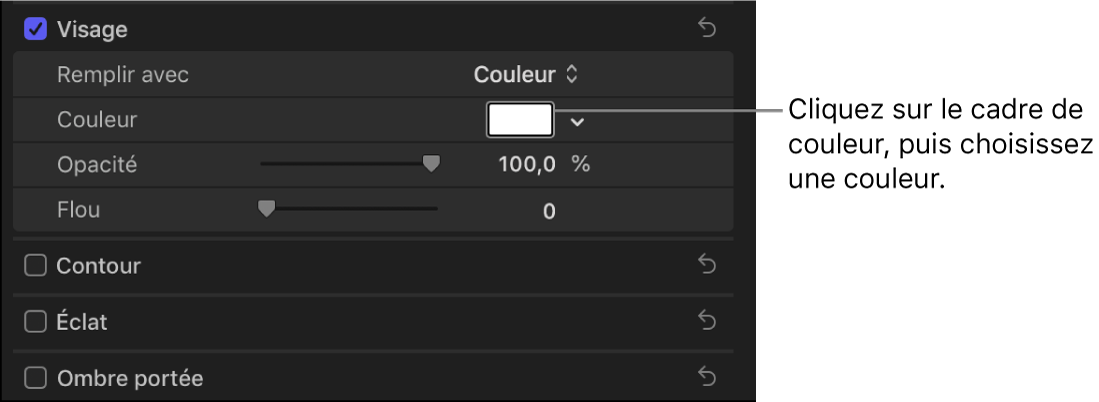
Remarque : pour ajouter une couleur d’arrière-plan à votre titre, consultez Ajout d’arrière-plans dans Final Cut Pro pour Mac.
Changement du style du texte d’un titre
Il est possible de changer le style de texte d’un titre, par exemple sa police, sa couleur, sa taille et son alignement.
Double-cliquez sur un plan de titre dans la timeline de Final Cut Pro.
Le titre apparaît dans le visualiseur et le texte figurant dans le premier objet texte inclus dans le plan de titre est sélectionné.
Remarque : Pour modifier un autre objet texte dans le même titre, sélectionnez-le dans le visualiseur.
Si l’inspecteur n’est pas déjà affiché, effectuez l’une des opérations suivantes :
Choisissez Fenêtre > Afficher dans l’espace de travail > Inspecteur (ou appuyez sur Commande + 4).
Cliquez sur le bouton Inspecteur à droite sur la barre d’outils.
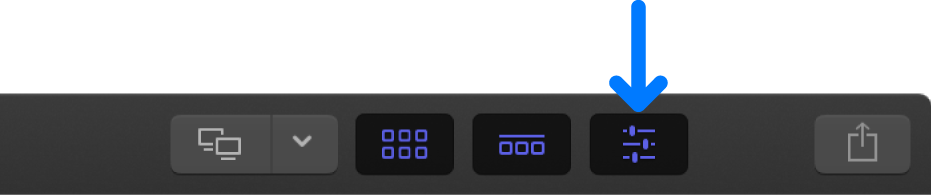
Cliquez sur le bouton Texte en haut de l’inspecteur.
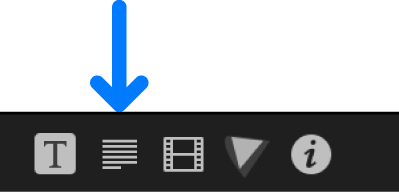
Astuce : Double-cliquez sur la barre supérieure de l’inspecteur pour basculer entre les présentations en mi-hauteur et en pleine hauteur.
Ajustez le cas échéant les réglages proposés.
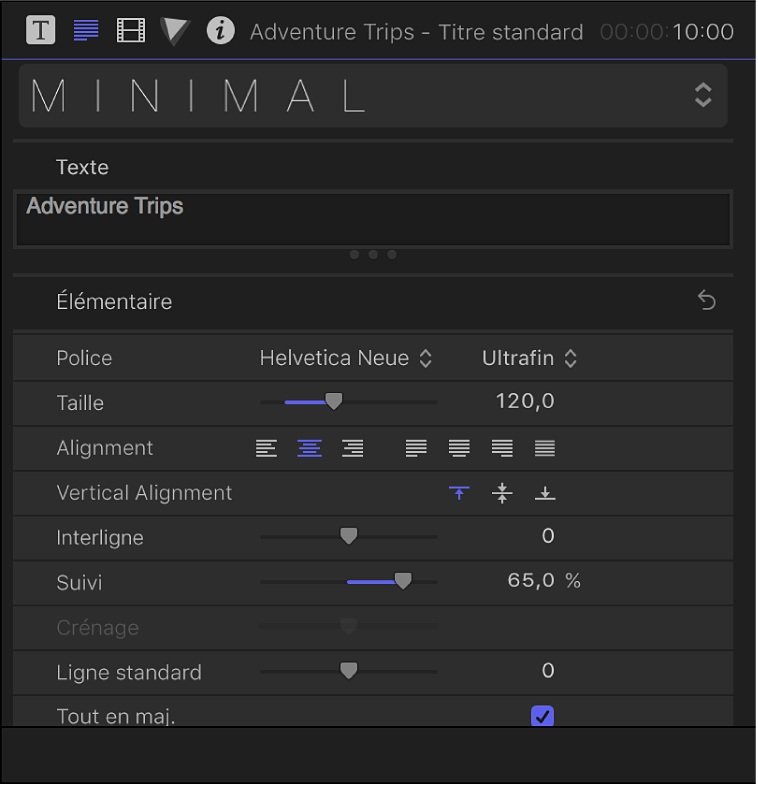
Remarque : Pour afficher les commandes de chaque section, il se peut que vous deviez faire défiler le contenu de l’inspecteur de texte vers le bas et double-cliquer sur chaque nom de section. Vous trouverez la liste complète des commandes disponibles à la section Commandes de l’inspecteur de texte dans Final Cut Pro pour Mac.
Élémentaire : détermine les réglages de texte de base telles que la police, la taille, l’alignement, l’espace entre les lettres et l’espacement des lignes.
Texte 3D : détermine la profondeur, le sens de profondeur, le poids, le type de bord avant, la taille du bord avant, le type de bord arrière et le type de coins intérieurs des objets texte 3D. Consultez Introduction aux titres 3D dans Final Cut Pro pour Mac.
Face : détermine le type de remplissage, la couleur de remplissage, l’opacité et le flou.
Contour : détermine le type de remplissage couleur, la couleur de remplissage, l’opacité, le flou et l’épaisseur.
Éclat : détermine le type de remplissage couleur, la couleur de remplissage, l’opacité, le flou et le rayon.
Ombre portée : détermine le type de remplissage couleur, la couleur de remplissage, l’opacité, la distance et l’angle.
Pour quitter le mode d’édition de texte, appuyez sur Commande + Retour.
Astuce : vous pouvez rapidement ajouter des styles de texte prédéfinis à des titres et enregistrer les réglages d’apparence du texte en vue de les réutiliser ultérieurement. Consultez Application de styles de texte prédéfinis dans Final Cut Pro.
Modification des réglages personnalisés de titre
Vous pouvez modifier les commandes et paramètres spécifiques à un titre.
En fonction du titre, il se peut que vous soyez en mesure de personnaliser certaines caractéristiques ou certains paramètres comme l’échelle, la position, la couleur ou la synchronisation de l’animation du titre.
Sélectionnez un plan de titre dans la timeline de Final Cut Pro.
Si l’inspecteur n’est pas déjà affiché, effectuez l’une des opérations suivantes :
Choisissez Fenêtre > Afficher dans l’espace de travail > Inspecteur (ou appuyez sur Commande + 4).
Cliquez sur le bouton Inspecteur à droite sur la barre d’outils.
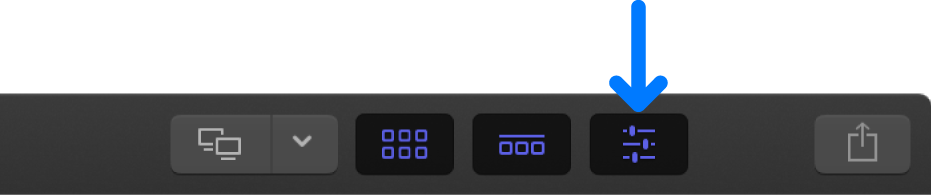
Cliquez sur le bouton Titre situé en haut de l’inspecteur.
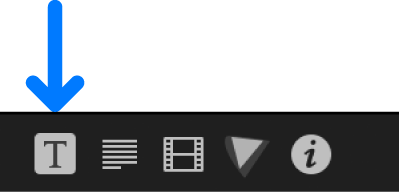
Astuce : Double-cliquez sur la barre supérieure de l’inspecteur pour basculer entre les présentations en mi-hauteur et en pleine hauteur.
Ajustez le cas échéant les réglages proposés.
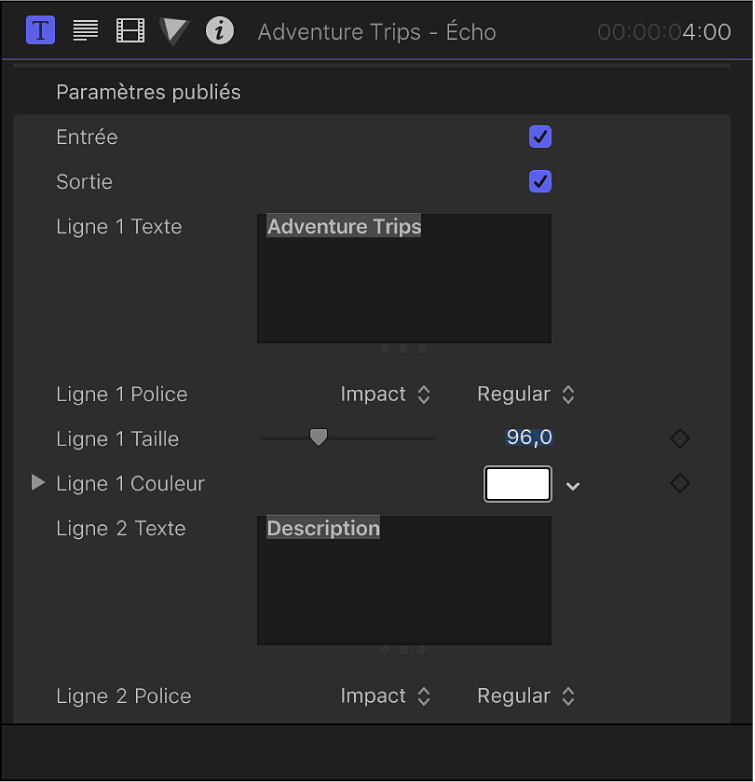
Vous pouvez créer, monter et modifier des titres dans Motion pour les exploiter dans Final Cut Pro. Lorsque vous enregistrez un modèle de titre dans Motion, vous avez la possibilité de choisir les paramètres à publier dans l’inspecteur de titre de Final Cut Pro. Reportez-vous aux informations relatives aux modèles Final Cut Pro dans le Guide d’utilisation de Motion pour en savoir plus.
Remarque : vous pouvez animer certains titres en appliquant des images clés à des réglages dans l’inspecteur de titre. Pour en savoir plus sur l’animation d’effets à l’aide d’images clés, consultez Ajout d’images clés à des effets vidéo dans Final Cut Pro pour Mac.
Changement simultané de plusieurs objets texte dans un titre
Vous pouvez adapter les réglages (tels que ceux pour la couleur, la police ou la taille) de plusieurs objets texte en une seule fois.
Sélectionnez un plan de titre dans la timeline de Final Cut Pro.
Placez la tête de lecture sur le plan de titre sélectionné.
Dans le visualiseur, procédez de l’une des manières suivantes :
Tout en maintenant la touche Commande enfoncée, sélectionnez les objets texte à modifier.
Faites glisser le pointeur pour sélectionner les objets texte à modifier.
Si l’inspecteur n’est pas déjà affiché, effectuez l’une des opérations suivantes :
Choisissez Fenêtre > Afficher dans l’espace de travail > Inspecteur (ou appuyez sur Commande + 4).
Cliquez sur le bouton Inspecteur à droite sur la barre d’outils.
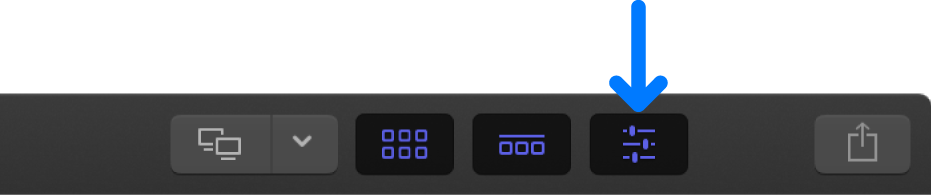
Dans l’inspecteur de texte, ajustez le cas échéant les réglages proposés.
Modification de l’opacité, du mode de fusion ou de la luminosité HDR d’un titre
Vous pouvez modifier l’opacité d’un titre (pour le rendre plus transparent) ou son mode de fusion avec le plan situé en dessous de lui dans la timeline.
Lorsque vous connectez un plan de titre à un plan vidéo HDR dans la timeline, le texte superposé (et les autres éléments du titre) dans le visualiseur peuvent sembler plus sombres que la vidéo (car ils ont été créés dans un espace colorimétrique SDR ). Vous pouvez augmenter l’intensité de la couleur des éléments du titre aux niveaux HDR en ajustant le curseur « Niveau HDR des graphismes ».
Double-cliquez sur un plan de titre dans la timeline de Final Cut Pro.
Si l’inspecteur n’est pas déjà affiché, effectuez l’une des opérations suivantes :
Choisissez Fenêtre > Afficher dans l’espace de travail > Inspecteur (ou appuyez sur Commande + 4).
Cliquez sur le bouton Inspecteur à droite sur la barre d’outils.
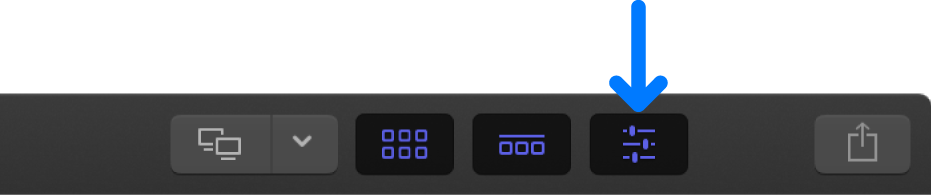
Cliquez sur le bouton Vidéo situé en haut de l’inspecteur.
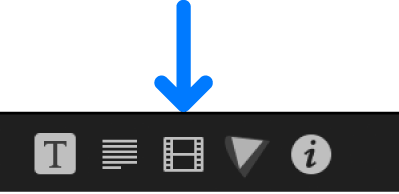
Astuce : Double-cliquez sur la barre supérieure de l’inspecteur pour basculer entre les présentations en mi-hauteur et en pleine hauteur.
Pour quitter le mode d’édition de texte, appuyez sur Commande + Retour.
Dans la section Compositing, procédez de l’une des manières suivantes :
Modifiez l’opacité d’un titre : Faites glisser le curseur Opacité ou utilisez la case de valeur.
Remarque : certains titres vous permettent de régler l’opacité du texte séparément de l’opacité du reste des éléments graphiques. Consultez Changement du style du texte d’un titre.
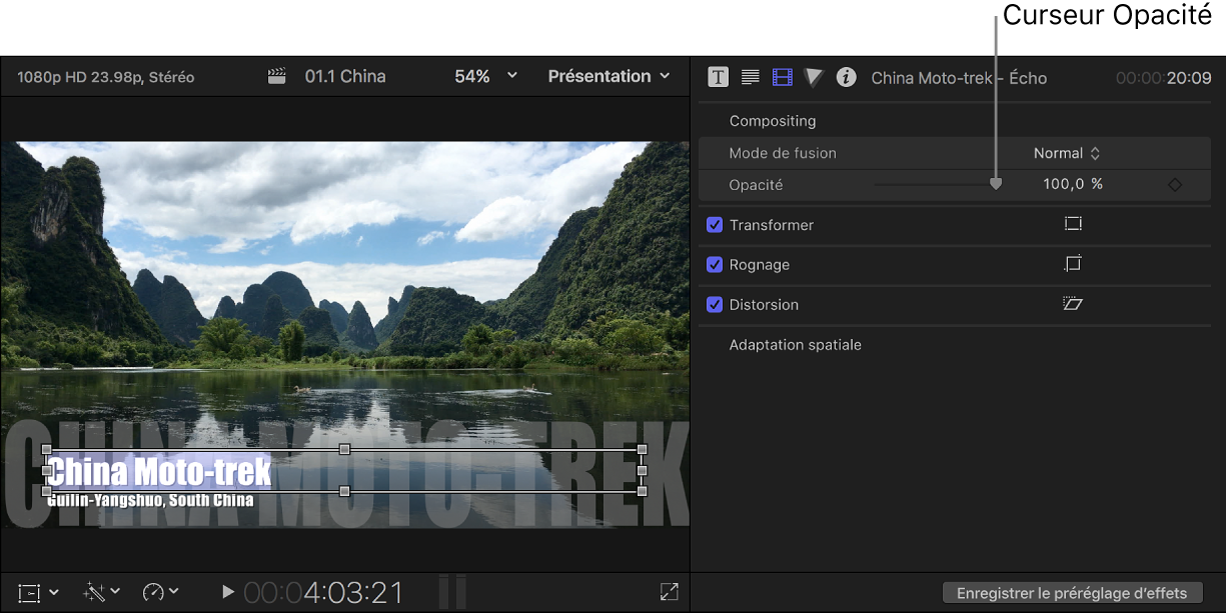
Remarque : Il vous est également possible d’animer avec des images clés le réglage de l’opacité d’un titre.
Modifiez le mode de fusion d’un titre avec les couleurs dans le plan en dessous de lui dans la timeline : Cliquez sur le menu local Mode de fusion, puis choisissez une option (comme Assombrir ou Multiplier).
Remarque : Les modes de fusion de Final Cut Pro pour Mac sont identiques à ceux de Motion et de Final Cut Pro pour iPad. Pour en savoir plus sur les modes de fusion, consultez le Guide d’utilisation de Motion.
Si le titre fait partie d’un projet HDR, vous avez la possibilité de modifier son intensité HDR en cliquant sur le bouton Titre situé en haut de l’inspecteur, puis en faisant glisser le curseur « Niveau HDR des graphismes ».